Se, enquanto estiver jogando outro jogo de computador, você de repente se perguntar: “Por que meu laptop esquenta tanto?” o problema deve ser resolvido imediatamente. Claro, quase todo laptop é quente de uma forma ou de outra: é uma característica de seu trabalho. Mas uma caixa levemente quente e fogo queimando sua palma são coisas diferentes. Se este for o seu caso, isso pode ser um problema. E abaixo, você aprenderá como resolvê-lo.
Conteúdo da página
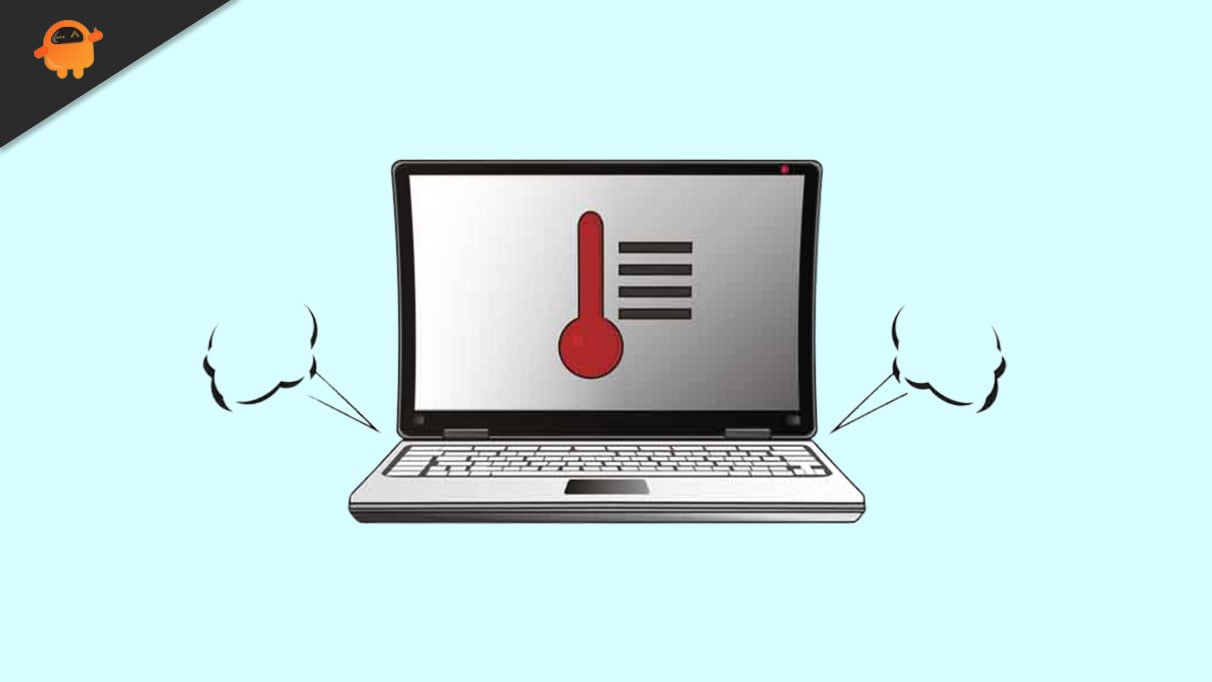
Razões para o superaquecimento do laptop
É normal que a CPU aqueça até 75 graus no máximo. Aumentar a temperatura do laptop para níveis que não são normais para o funcionamento confortável dos componentes pode causar falhas. Na melhor das hipóteses, o desempenho é perdido. Na pior das hipóteses, os elementos podem queimar. Para resolver esse problema, você deve primeiro entender suas causas. Então, por que o laptop começa a superaquecer?
❌ Contaminação dos elementos do sistema de ventilação. Freqüentemente, a poeira penetra na grade do radiador e cobre os componentes principais, de modo que o ar resfriado não pode mais passar. Às vezes, após a formação da camada, os ventiladores param de girar rapidamente;
❌ Rompimento da camada de isolamento. A operação prolongada do laptop pode causar secagem da pasta térmica e, como resultado, a condutividade térmica se deteriora, o que provoca superaquecimento;
❌ Vírus. É comum quando os vírus executam seus vários componentes para carregar o processador e a RAM. Como resultado, seu dispositivo está trabalhando no limite das possibilidades desde o momento em que o sistema operacional é iniciado.
s
❌ Culpa dos fabricantes envolvidos no projeto do sistema de refrigeração. Normalmente, isso se aplica a modelos baratos, pois as novas marcas muitas vezes deixam de realizar trabalhos de teste para reduzir o custo do dispositivo;
❌ Não cumprimento dos principais requisitos operacionais. Em algumas situações, os usuários são os culpados pelo superaquecimento do dispositivo. O design do corpo do laptop implica na presença de buracos tecnológicos por onde entra o ar frio. O usuário pode não bloqueá-los constantemente.
Como verificar a temperatura do laptop
Depois de descobrir por que o laptop pode estar superaquecendo, é tempo para determinar se o seu dispositivo tem um problema de temperatura. Como verificar isso? Existem duas maneiras de descobrir a temperatura do seu laptop. Primeiro, você pode pesquisar a temperatura do dispositivo no BIOS. Para fazer isso, pressione a tecla F2 ou DEL do teclado enquanto o computador inicia a inicialização.
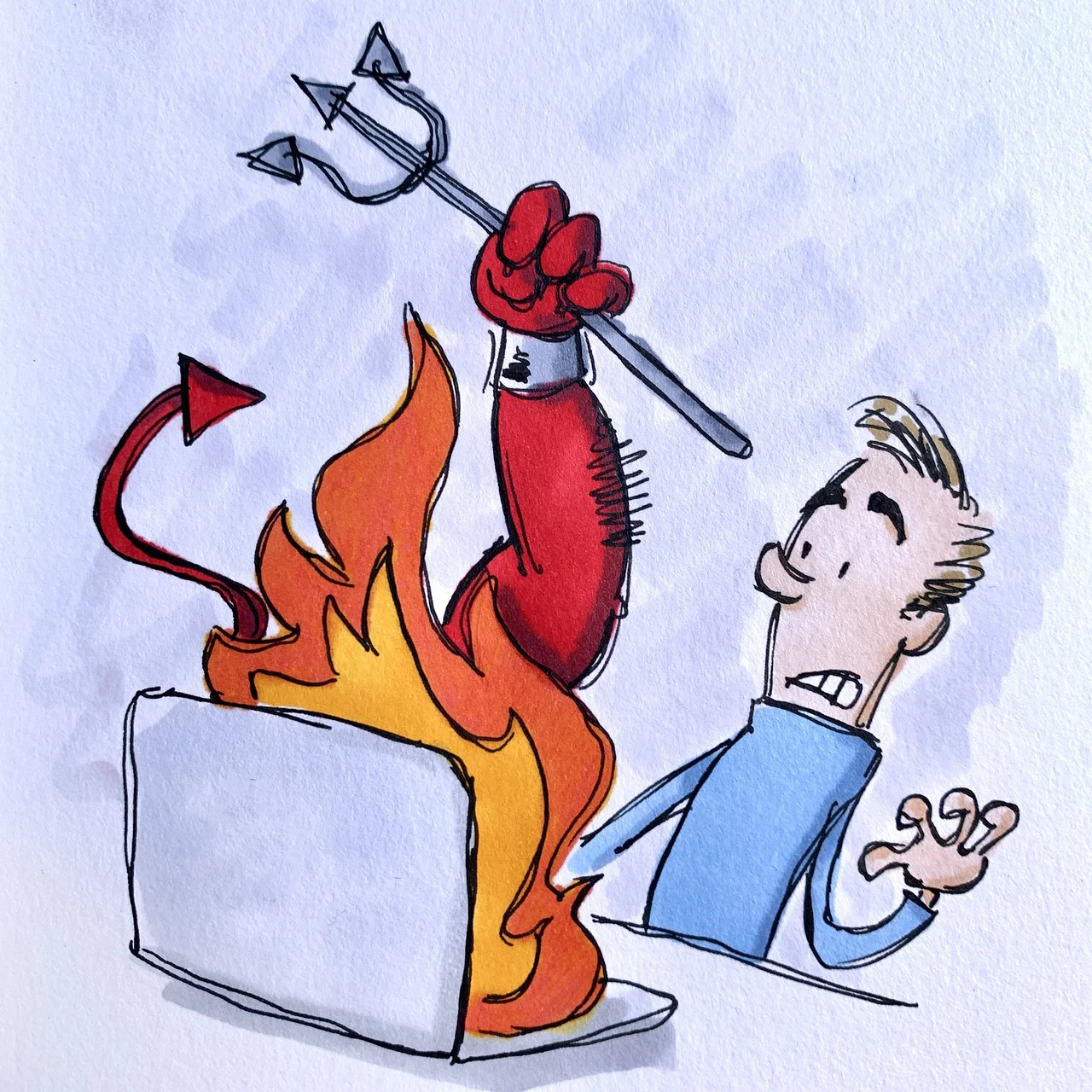
Depois disso, encontre o menu “PowerMonitor” nas configurações do BIOS. Aqui, você pode encontrar a temperatura da CPU e da placa-mãe e outras informações adicionais. Em segundo lugar, você pode usar programas especiais como AIDA 64, Speccy ou HWMonitor.
No entanto, se o resultado decepcionar, como impedir o superaquecimento de um computador com o mínimo de esforço? A melhor solução é usar os serviços de especialistas do serviço de consultoria Howly, pois isso também ajudará você a economizar tempo e nervosismo. Mas se você preferir lidar com os problemas de forma independente, estude cuidadosamente a próxima parte deste artigo.
7 maneiras de lidar com o superaquecimento do laptop

Se os programas em seu PC começarem a ficar lentos e congelarem, os ventiladores começarem a fazer barulho e o laptop desligar constantemente, provavelmente superaqueceu. Quando uma corrente elétrica flui por diferentes fios ou transistores, as leis da física fazem com que a temperatura dessas peças aumente. Quanto maior a potência do computador, maior o calor. Portanto, se você deseja prolongar ao máximo a vida útil do seu dispositivo, use as dicas abaixo.
# 1 Use suportes para laptop ou almofadas de resfriamento
Hoje, o mercado de gadgets oferece uma ampla variedade de suportes para computadores portáteis. A principal diferença entre eles é se modelos específicos possuem um cooler adicional. Esses acessórios impedem a sucção de poeira da superfície de trabalho e formam espaço suficiente para resfriamento. Como resultado, o suporte pode aumentar a produtividade e prolongar a vida útil do laptop.
Além disso, você também pode se beneficiar de almofadas de resfriamento altamente eficazes. No entanto, o nível de sua eficiência é diferente para cada laptop. O critério mais importante para usar uma almofada de resfriamento é se há ou não uma ventilação na tampa inferior do computador. Se você limpou a poeira do seu laptop, pode reduzir o calor de 5°C para 15°C com uma almofada de resfriamento.
# 2 Limpe o software
Você pode reduzir a temperatura reduzindo a lista de softwares executados com o sistema. Também é desejável fechar aplicativos não utilizados por meio do gerenciador de tarefas. Na maioria dos casos, ajuda a resolver o problema. No entanto, se a limpeza do software não ajudou, vale a pena usar outras maneiras de proteger seu laptop contra superaquecimento.
# 3 Baixa tensão da CPU
Normalmente, a voltagem do processador está em torno de 1,2 V-1,3 V. O sistema de resfriamento nesses valores pode dissipar o calor gerado pelo processador, permitindo que o sistema funcione de forma estável. No entanto, suponha que a voltagem do seu laptop exceda o valor permitido. Nesse caso, você precisa tomar as seguintes ações para evitar o superaquecimento da CPU:
.parallax-ad-container{position:relative;width:100%;height:320px;margin:0 auto;overflow:hidden}. parallax-ad{position:absolute!important;top:0!important;left:0!important;width:100%!important;height:100%!important;border:0!important;margin:0!important;padding: 0!important;clip:rect(0,auto,auto,0)!important}.parallax-ad>iframe{position:fixed;top:130px;height:100%;transform:translateX(-50%);margin-left:0!important}.ad-label{font-family:Arial,Helvetica,sans-serif;font-size:.875rem;color:#8d969e;text-align:center;padding:1rem 1rem 0 1rem}
Inicie a fonte de alimentação → Abra as configurações do plano de energia atual → Selecione as configurações de energia adicionais → Abra a guia Gerenciamento de energia da CPU → Reduza a tensão máxima da CPU.
# 4 Desligue o laptop
Pode parecer muito óbvio. No entanto, desligar o laptop às vezes permite que ele esfrie o suficiente para operar com segurança. Ele reduz o ruído do ventilador e dá tempo para resfriar a parte inferior do gabinete. Mas, claro, você deve entender que este método pode ajudar com o superaquecimento do PC se não houver problemas mais graves.
# 5 Substitua ou conserte os ventiladores de resfriamento
Se você tem experiência em montar/desmontar um computador portátil, você pode substituir sua ventoinha por uma igual ou mais potente. Isso deve ser feito quando você souber que a causa do superaquecimento está neste elemento do laptop. Às vezes é suficiente substituir a graxa do rolamento. É fácil fazer você mesmo. Após essa manutenção, ele gira livremente com um leve toque.
# 6 Baixe o software de resfriamento de laptop
A BIOS possui alguns itens que permitem alterar a rotação modos dos ventiladores que resfriam a placa-mãe e a CPU. Por exemplo, você pode configurá-los para um modo agressivo. Mas, neste caso, o ruído dos ventiladores será visivelmente maior, mesmo quando o laptop não executar nenhuma tarefa.
Algumas placas gráficas discretas vêm com utilitários especiais, mas geralmente são usadas para reduzir a velocidade do ventilador e ruído, que aumenta a temperatura. Alguns fabricantes facilitam a vida dos usuários fornecendo à placa-mãe programas especializados que permitem monitorar as leituras do sensor e alterar os parâmetros que afetam o resfriamento forçado.
# 7 Limpe e substitua a pasta térmica
Especialistas recomendam limpar a poeira dos ventiladores a cada seis meses. Ao mesmo tempo, é desejável renovar a pasta térmica, o que aumenta a transferência de calor do processador central para o dissipador de calor. Primeiro, você pode usar uma chave de fenda Phillips para abrir a tampa do gabinete. Em seguida, remova a poeira acumulada dentro do laptop, entre as placas do dissipador de calor e sob a lata do ventilador com lenços, cotonetes ou aspirador de pó.
Para reduzir a probabilidade de superaquecimento do dispositivo, você deve adequadamente distribua a pasta térmica ao substituir o elemento de resfriamento devido às seguintes etapas:
Desconecte o dissipador de calor da superfície do processador; Remova os restos da pasta térmica antiga do processador e do dissipador de calor; Aplique a nova pasta na superfície do microprocessador.
Considere que a pasta é aplicada com pouca espessura e você deve garantir um espaço mínimo entre o dissipador de calor e a almofada de contato. Se você usar uma camada muito grossa de pasta, poderá superaquecer a CPU e até mesmo danificá-la. Além disso, pelo menos uma vez por ano, você deve trocar a pasta térmica, o que melhora a transferência de calor da CPU para o dissipador de calor e, consequentemente, para o ventilador.
Conclusão
Para resumir, a principal causa de superaquecimento do laptop é a poeira. Portanto, você deve limpar seu computador regularmente, mesmo que não haja sinais visíveis de problemas. A regularidade da limpeza é uma ou duas vezes por ano. E, claro, evite cobrir os orifícios de ventilação do laptop e substitua a pasta térmica em tempo hábil.